Xcode是Mac平台上的一个集成开发环境(IDE),它包含了一套功能强大的工具集,支持iOS和macOS应用程序的开发。在进行iOS和macOS开发时,经常会用到版本控制工具Git,因此,安装Git是Xcode中必不可少的一步。
本文将介绍如何在Mac上使用Homebrew安装Git,以及在Xcode中配置Git。
安装Git
方法一:使用Homebrew安装
Homebrew是Mac上的软件包管理器,可以方便地安装和管理各种软件包。安装Homebrew后,可以使用以下命令在终端中安装Git:
brew install git
方法二:下载安装包安装
你也可以从Git官方网站下载安装包并手动安装。访问[https://git-scm.com/download/mac,](https://git-scm.com/download/mac)下载.dmg文件,双击打开并按照安装向导进行操作。
配置Git
在Mac上安装完成Git后,你需要在Xcode中配置Git。
- 打开Xcode,进入“Preferences”(偏好设置)。
- 点击“Locations”,找到“Command Line Tools”,选择安装的Git版本。
- 然后,在终端中使用以下命令配置Git信息:
git config --global user.name "Your Name" git config --global user.email "you@example.com"
其中,“Your Name”是你的名字,“you@example.com”是你的电子邮件地址。这个命令会在全局范围内设置Git的用户名和电子邮件,以便在提交代码时进行标识。
到此,你已经成功安装和配置了Git,并可以在Xcode中使用Git来管理你的代码版本啦!
总结
安装Git是进行iOS和macOS应用程序开发的必备步骤。在本文中,我们介绍了两种在Mac上安装Git的方法:使用Homebrew和手动下载安装包。同时,我们还向你演示了如何在Xcode中配置Git。希望本文可以帮助你更好地管理你的代码版本。
原文来自:www.php.cn
© 版权声明
文章版权归作者所有,未经允许请勿转载。
THE END












































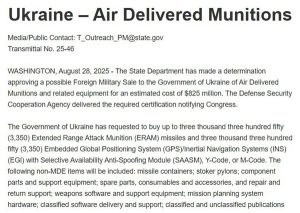






暂无评论内容